Lightroom CC2015.6.1破解版下载附安装破解教程
有很多新手朋友还不知道怎么安装“Lightroom CC2015.6.1”,下面小编给大家带来了“Lightroom CC2015.6.1”安装教程和“Lightroom CC2015.6.1”安装包的百度网盘下载地址,为了方便很多新手朋友,小编从“Lightroom CC2015.6.1”安装包解压一步一来,教程一共23个步骤,小编用的是联想天逸台式电脑,电脑操作系统版本以Win7为例,希望能帮助到各位新手小伙伴!
工具/软件
电脑型号:联想(Lenovo)天逸510S
操作系统:Windows7
软件名称:Lightroom CC2015.6.1
步骤/教程
Lightroom CC2015.6.1软件下载:
链接:https://pan.baidu.com/s/1njOox2MyyCcHG8ayATFiLw
提取码:3d66
Lightroom CC2015.6.1安装教程:
1、解压下载的软件安装包
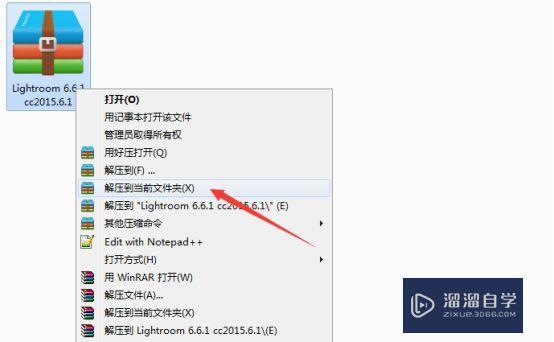
2、双击运行“Lightroom_6_ls11”解压软件安装包
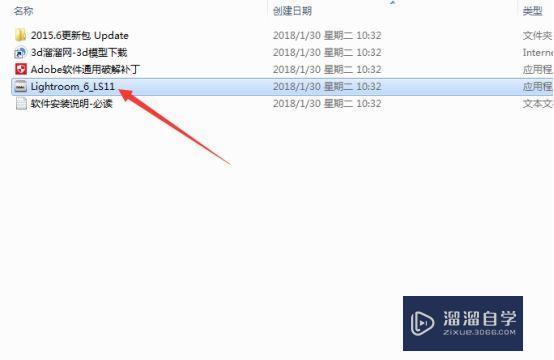
3、这个路径不是软件的安装地址,而是将软件安装包解压出来,为了方便直接放到桌面,安装完成之后可以删除或者保存起来,点击下一步
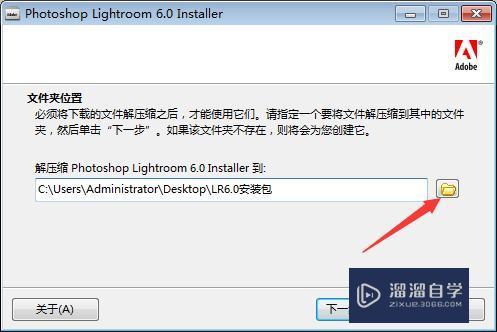
4、这里默认是上面一个勾选,下面一个不勾选,这里我为了方便大家理解,我勾选下面一个打开刚才在桌面上解压的安装包
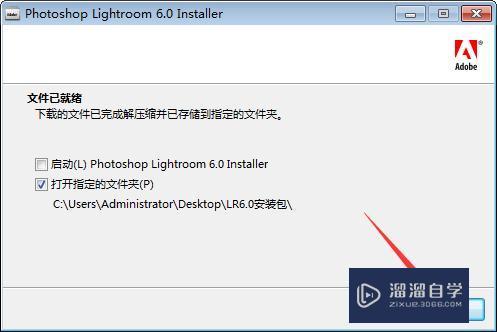
5、这个是解压出来的安装包,手动运用这个安装程序,和刚才直接勾选“启动lr6.0”是一样的
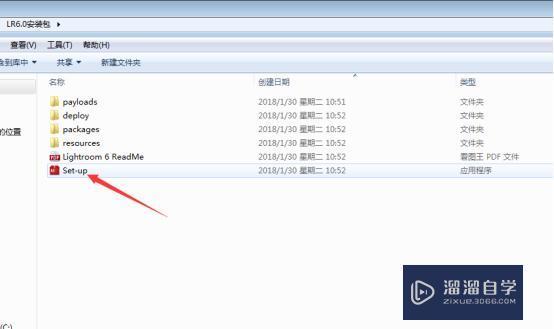
6、这里点击忽略

7、选择使用

8、如果是断网状态可以跳过登录界面,也可以注册一个,我之前已经登录过Adobe账号直接点击登录就可以了

9、点击接受
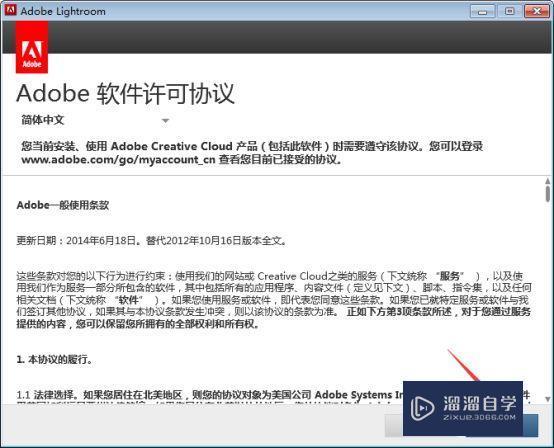
10、这里是软件的安装地址,修改到c盘以外的盘都可以,之后点击安装
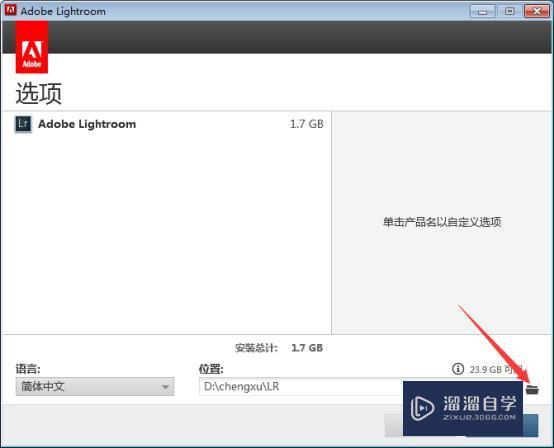
11、安装成功,点击立即启动

12、这里是Lightroom CC2015的界面
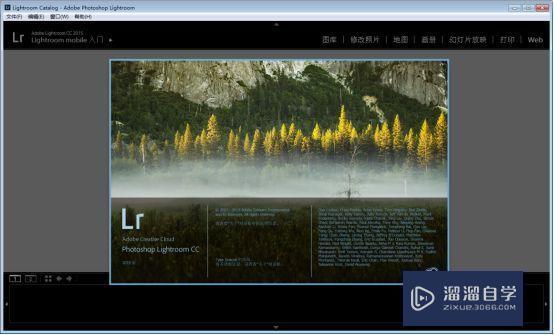
13、并且会跳出一个试用版的窗口,点击继续试用,然后关闭软件
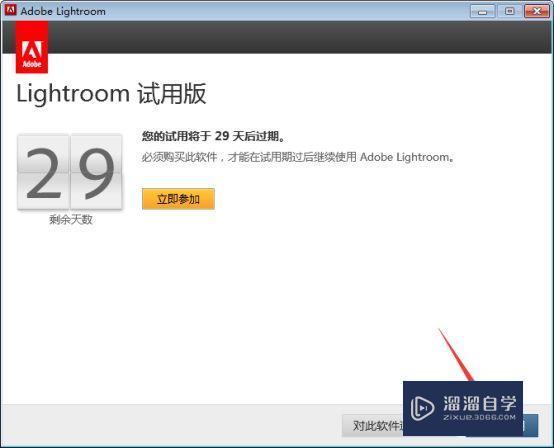
14、打开我们下载的安装包里面的更新包
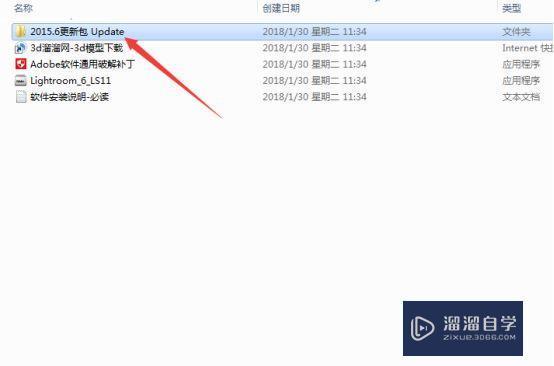
15、运行里面的更新程序
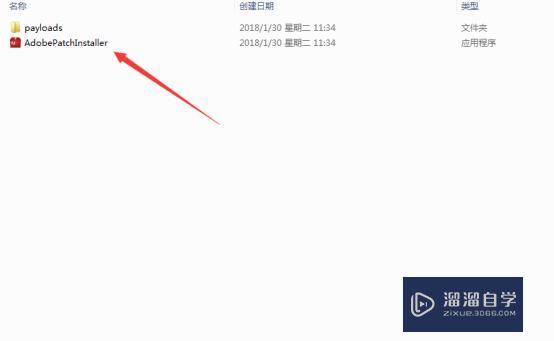
16、等待更新
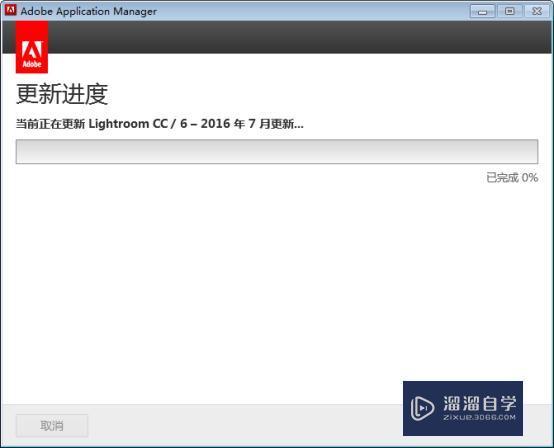
17、更新完成,等待关闭

18、这个时候就已经是2015.6.1版了。再关闭软件

19、打开安装包里面的通用破解补丁

20、下移动,找到“Adobe Lightroom”,然后点击右下方的“install”

21、在弹出的窗口里面打开软件安装的根目录,找到最下方的“amtlib.dll”,点击打开

22、破解完成,关闭破解补丁就可以了
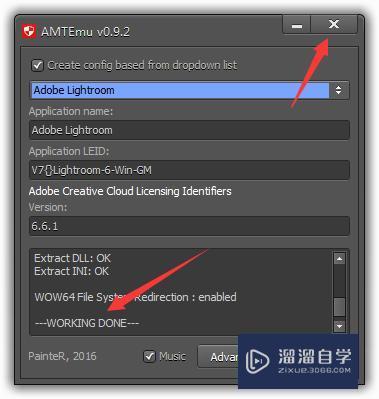
23、打开桌面上的软件快捷方式,此时就没有试用版的提示了



评论列表